するめを食べながら覚え書き
園芸の話題がメインな、雑記系ブログです。くコ:彡
Home > ブログ > 覚え書き(PC関連) > H55チップセットでeSATAを使うためにAHCIドライバーを入れる
メインPCを新しくしました。
セットアップは大体終わりましたが、IntelのチップセットでXPの場合、eSATAを使ってホットスワップを利用するには、AHCIドライバーを入れてあげなければなりません。その設定をまとめます。
マザーボードはASUS P7H55-M
CPUはCorei 7 870
OSはXP Professional 32bit
です。
◆注意◆
※以下の作業は正しい手順に従わなかった場合、OSが起動しなくなる等の危険を伴います。各自、自己責任でお願いします。発生したいかなる損害も当方は負いません。
チップセットはIntelのH55なので、I/O コントローラー・ハブがICHからPCHに変わっています。
▼各世代のI/O コントローラー・ハブの出来ることと出来ないことの比較リストはこちらです。
→ インテル® ラピッド・ストレージ・テクノロジー — 各 I/O コントローラー・ハブ (ICH) ごとの対応機能一覧
<http://www.intel.com/jp/support/chipsets/imsm/sb/CS-022304.htm>
今まで使っていた3年前のマザーボードであるASUSのP5Qは、Intel P45 / ICH10Rです。比べてみるとH55/PCHで出来ることは変わっていない様子。
▼各世代のチップセットとI/Oコントローラーハブの一覧リストはこちらです。最大転送速度も判ります。
→ デスクトップ・ボード — シリアル ATA 転送速度
<http://www.intel.com/jp/support/motherboards/desktop/sb/cs-008921.htm>
転送速度はSATAII世代の3 Gbs (ギガビット / 秒)のままでした。
1年前のハイエンドチップセットや最新のチップセットIntel 6シリーズはSATAIII世代の6Gbsとなります。が、高速なSSDをRAID構成で使う訳でもないので当面はSATAIIで問題なさそうです。
さて、チップセットの対応状況が判ったので、セットアップの説明に移ります。
セットアップは大体終わりましたが、IntelのチップセットでXPの場合、eSATAを使ってホットスワップを利用するには、AHCIドライバーを入れてあげなければなりません。その設定をまとめます。
マザーボードはASUS P7H55-M
CPUはCorei 7 870
OSはXP Professional 32bit
です。
◆注意◆
※以下の作業は正しい手順に従わなかった場合、OSが起動しなくなる等の危険を伴います。各自、自己責任でお願いします。発生したいかなる損害も当方は負いません。
チップセットはIntelのH55なので、I/O コントローラー・ハブがICHからPCHに変わっています。
▼各世代のI/O コントローラー・ハブの出来ることと出来ないことの比較リストはこちらです。
→ インテル® ラピッド・ストレージ・テクノロジー — 各 I/O コントローラー・ハブ (ICH) ごとの対応機能一覧
<http://www.intel.com/jp/support/chipsets/imsm/sb/CS-022304.htm>
今まで使っていた3年前のマザーボードであるASUSのP5Qは、Intel P45 / ICH10Rです。比べてみるとH55/PCHで出来ることは変わっていない様子。
▼各世代のチップセットとI/Oコントローラーハブの一覧リストはこちらです。最大転送速度も判ります。
→ デスクトップ・ボード — シリアル ATA 転送速度
<http://www.intel.com/jp/support/motherboards/desktop/sb/cs-008921.htm>
転送速度はSATAII世代の3 Gbs (ギガビット / 秒)のままでした。
1年前のハイエンドチップセットや最新のチップセットIntel 6シリーズはSATAIII世代の6Gbsとなります。が、高速なSSDをRAID構成で使う訳でもないので当面はSATAIIで問題なさそうです。
さて、チップセットの対応状況が判ったので、セットアップの説明に移ります。
◆方法としては、OSインストール前にF6を押してフロッピーなどからインストールする方法、XPを入れてからインストールする方法、nLiteであらかじめOSとドライバーを統合しておいて全自動インストールといった方法があります。今回説明するのはXPを入れた後にAHCIドライバーをインストールする方法です。
※自分は後から知った事ですが、IDEをAHCIに簡単安全にセットアップしてくれるツールがあったようです。
→ IDE→AHCI変更ツール
<http://www.mercury.sannet.ne.jp/moonsault/ahcitool/index.html>
ただし、全自動では無く、ドライバーは自分でIntelのサイトやマザーボードなどから落としてきて準備してあげる必要があります。
例えば、以下からドライバがダウンロードできます。
→ ダウンロード・センター - Intel
<http://downloadcenter.intel.com/Detail_Desc.aspx?agr=Y&DwnldID=18668&lang=jpn>
バージョンは9.5.0.1037で2009/10/14のものです。AHCI: AHCI 用 F6 フロッピー・ディスク・ユーティリティーと書いてありますが、ドライバーが必要なだけなのでこれで問題ないです。
バージョンは他にも色々ありますが、どのバージョンでも安定すれば特に問題無いようです。そもそも、何が更新されたのかといった情報が出てきません。また、最新ドライバーだと光学ドライブを見失う問題がでたりするそうです。その場合過去のバージョンに戻しましょう。
うちのマザーボード、P7H55-Mの製品サイトではちょっと古いバージョンのIntel(R) Matrix Storage Manager Driver V8.9.0.1023しか落とせません。私はこちらを使っています。今のところ問題は無いです。
→ ASUSTeK Computer Inc. - Motherboards - ASUS P7H55-M
<http://www.asus.co.jp/product.aspx?P_ID=LMLbQEr6R3s5yCLg&templete=2>
解凍して、IMSM_V8901023>Driver>Disk>f6flpy32とフォルダを辿るとiaAHCI.infなどのドライバー類が入っています。
▼それでは手動でドライバーを入れる方法の説明です。しかし、正直慣れないと戸惑う部分もあると思うので手順を覚えたい方以外は便利なツールをオススメします。→ IDE→AHCI変更ツール
1、デバイスマネージャーを開き、IDE ATA/ATAPIコントローラから「Intel(R) 5 Series/3400 Series Chipset Family 4 port Serial ATA Storage Controller -3B20」を選択し、右クリックして「ドライバの更新」を選択
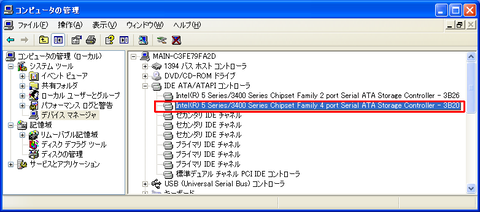
※4Portコントローラーの上の2portコントローラーにPCHドライバーを入れようとしても、インストール最中にPCが落ちてしまい入りませんでした。2portコントローラーにIntel(R) PCHM SATA AHCI Contorller 6 Portドライバーは入りますが、起動するとIDEモード、AHCIモードの両方とも起動直後にブルースクリーンになり、正常に起動した状態までロールバックしないといけなくなるので、インストールは4Portコントローラー側だけで良いようです。両方に入れなくても最終的に統合されて1つになります。
2、ハードウェアの更新ウィザードのウインドウが出たら、ソフトウェア検索のため、Windows Updateに接続しますか?と聞いてくるので、「いいえ、今回は接続しません」→「次へ」。
インストール方法を選んでください。と聞かれるので「一覧または特定の場所からインストールする」→「次へ」
検索とインストールのオプションを選んでください。と聞かれるので「検索しないで、インストールするドライバを選択する」を選択。「次へ」

3、互換性のあるハードウェアが表示されますが、右下の「ディスク使用」を選択します。
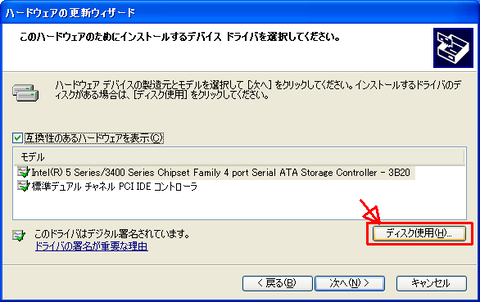
4、フロッピーディスクからインストールするというウインドウが出ますが、HDDやUSBメモリ、CDやDVDからもインストールできます。右下の「参照」から、「iaAHCI.inf」の入ったフォルダを選択して下さい。32bitドライバーは「f6flpy32」に入っています。64bitの場合は「f6flpy64」です。選択したら「OK」。
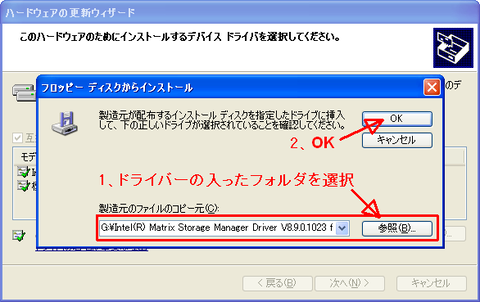
5、「Intel(R) PCH SATA AHCI Contorller」 ドライバーを入れます。下の2つを入れてもインストール途中で強制シャットダウンされ、入りません。
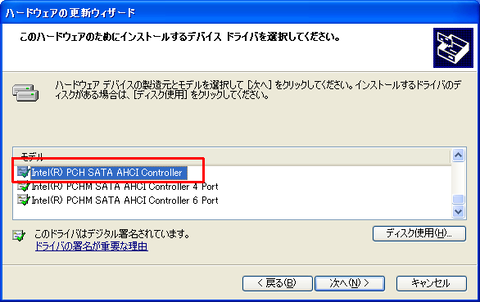
6、インストールが完了します。「完了」を押すと再起動を促されますが再起動しないで下さい。、そのままだと、IDEモードのドライバーが無くなってしまいます(?)。※私は間違えて再起動してしまい、どうやってもIDEモードで立ち上がらなくなってしまいました。
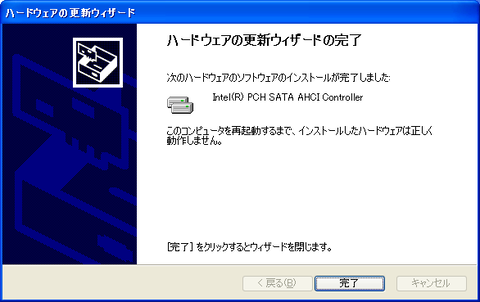
7、デバイスマネージャーで確認すると、2つのIDEコントローラーが統合され、AHCIドライバーがインストールされているのが判ります。この、「Intel(R) PCH SATA AHCI Contorller 」を右クリック、「プロパティ」を出します。「ドライバ」タブを開き、「ドライバのロールバック」を選択、これでIDEモード、AHCIモード両方で起動するようになったはずです。この行程を辿らないとAHCIモードにしない状態ではXPが起動中にブルースクリーンになってループしてしまいます。※まだ、次のBIOSの設定を読むまでは再起動しないでください。
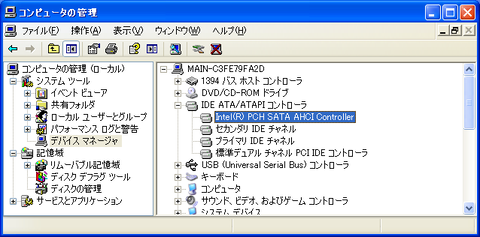
8、再起動後、起動直後にDelキーを押し続けてBIOS画面を出してAHCIモードに設定します。AMIのBIOSは
「Main」タブにAHCIモードの設定があると思いますが、BIOSによっては設定場所が違うかもしれません。マザーボードの説明書などを読んで探してください。設定後「F10キー」を押して保存して再起動するとAHCIモードで起動します。
以上で完了です。
いまいち判らない部分がある方は、やはり、安全の為にも、次のツールをオススメします。
→ IDE→AHCI変更ツール
eSATAの取り外しは以下のソフトを入れて常駐させると、USBなどの取り出しと同じように扱うことができるので便利です。
→ HotSwap!
<http://mt-naka.com/hotswap/index_jpn.htm>
▼参考にしたサイト様、他
→ AHCI スレ - Google 検索
<http://www.google.co.jp/search?q=AHCI+%E3%82%B9%E3%83%AC&ie=utf-8&oe=utf-8&aq=t&rls=org.mozilla:ja:official&hl=ja&client=firefox>![]()
![]()
※自分は後から知った事ですが、IDEをAHCIに簡単安全にセットアップしてくれるツールがあったようです。
→ IDE→AHCI変更ツール
<http://www.mercury.sannet.ne.jp/moonsault/ahcitool/index.html>
ただし、全自動では無く、ドライバーは自分でIntelのサイトやマザーボードなどから落としてきて準備してあげる必要があります。
例えば、以下からドライバがダウンロードできます。
→ ダウンロード・センター - Intel
<http://downloadcenter.intel.com/Detail_Desc.aspx?agr=Y&DwnldID=18668&lang=jpn>
バージョンは9.5.0.1037で2009/10/14のものです。AHCI: AHCI 用 F6 フロッピー・ディスク・ユーティリティーと書いてありますが、ドライバーが必要なだけなのでこれで問題ないです。
バージョンは他にも色々ありますが、どのバージョンでも安定すれば特に問題無いようです。そもそも、何が更新されたのかといった情報が出てきません。また、最新ドライバーだと光学ドライブを見失う問題がでたりするそうです。その場合過去のバージョンに戻しましょう。
うちのマザーボード、P7H55-Mの製品サイトではちょっと古いバージョンのIntel(R) Matrix Storage Manager Driver V8.9.0.1023しか落とせません。私はこちらを使っています。今のところ問題は無いです。
→ ASUSTeK Computer Inc. - Motherboards - ASUS P7H55-M
<http://www.asus.co.jp/product.aspx?P_ID=LMLbQEr6R3s5yCLg&templete=2>
解凍して、IMSM_V8901023>Driver>Disk>f6flpy32とフォルダを辿るとiaAHCI.infなどのドライバー類が入っています。
▼それでは手動でドライバーを入れる方法の説明です。しかし、正直慣れないと戸惑う部分もあると思うので手順を覚えたい方以外は便利なツールをオススメします。→ IDE→AHCI変更ツール
1、デバイスマネージャーを開き、IDE ATA/ATAPIコントローラから「Intel(R) 5 Series/3400 Series Chipset Family 4 port Serial ATA Storage Controller -3B20」を選択し、右クリックして「ドライバの更新」を選択
※4Portコントローラーの上の2portコントローラーにPCHドライバーを入れようとしても、インストール最中にPCが落ちてしまい入りませんでした。2portコントローラーにIntel(R) PCHM SATA AHCI Contorller 6 Portドライバーは入りますが、起動するとIDEモード、AHCIモードの両方とも起動直後にブルースクリーンになり、正常に起動した状態までロールバックしないといけなくなるので、インストールは4Portコントローラー側だけで良いようです。両方に入れなくても最終的に統合されて1つになります。
2、ハードウェアの更新ウィザードのウインドウが出たら、ソフトウェア検索のため、Windows Updateに接続しますか?と聞いてくるので、「いいえ、今回は接続しません」→「次へ」。
インストール方法を選んでください。と聞かれるので「一覧または特定の場所からインストールする」→「次へ」
検索とインストールのオプションを選んでください。と聞かれるので「検索しないで、インストールするドライバを選択する」を選択。「次へ」
3、互換性のあるハードウェアが表示されますが、右下の「ディスク使用」を選択します。
4、フロッピーディスクからインストールするというウインドウが出ますが、HDDやUSBメモリ、CDやDVDからもインストールできます。右下の「参照」から、「iaAHCI.inf」の入ったフォルダを選択して下さい。32bitドライバーは「f6flpy32」に入っています。64bitの場合は「f6flpy64」です。選択したら「OK」。
5、「Intel(R) PCH SATA AHCI Contorller」 ドライバーを入れます。下の2つを入れてもインストール途中で強制シャットダウンされ、入りません。
6、インストールが完了します。「完了」を押すと再起動を促されますが再起動しないで下さい。、そのままだと、IDEモードのドライバーが無くなってしまいます(?)。※私は間違えて再起動してしまい、どうやってもIDEモードで立ち上がらなくなってしまいました。
7、デバイスマネージャーで確認すると、2つのIDEコントローラーが統合され、AHCIドライバーがインストールされているのが判ります。この、「Intel(R) PCH SATA AHCI Contorller 」を右クリック、「プロパティ」を出します。「ドライバ」タブを開き、「ドライバのロールバック」を選択、これでIDEモード、AHCIモード両方で起動するようになったはずです。この行程を辿らないとAHCIモードにしない状態ではXPが起動中にブルースクリーンになってループしてしまいます。※まだ、次のBIOSの設定を読むまでは再起動しないでください。
8、再起動後、起動直後にDelキーを押し続けてBIOS画面を出してAHCIモードに設定します。AMIのBIOSは
「Main」タブにAHCIモードの設定があると思いますが、BIOSによっては設定場所が違うかもしれません。マザーボードの説明書などを読んで探してください。設定後「F10キー」を押して保存して再起動するとAHCIモードで起動します。
以上で完了です。
いまいち判らない部分がある方は、やはり、安全の為にも、次のツールをオススメします。
→ IDE→AHCI変更ツール
eSATAの取り外しは以下のソフトを入れて常駐させると、USBなどの取り出しと同じように扱うことができるので便利です。
→ HotSwap!
<http://mt-naka.com/hotswap/index_jpn.htm>
▼参考にしたサイト様、他
→ AHCI スレ - Google 検索
<http://www.google.co.jp/search?q=AHCI+%E3%82%B9%E3%83%AC&ie=utf-8&oe=utf-8&aq=t&rls=org.mozilla:ja:official&hl=ja&client=firefox>
◆ この記事にコメントする
ブログ内検索
プロフィール
HN:
ryuun
趣味:
PC全般、園芸、ゲーム、etc
自己紹介:
栃木在住。興味・趣味の範囲が広いので、ブログ内容はカオス気味です。
もし、記事に間違った部分があればコメントでツッコミを入れて下さい。
後、ゲームでは別なHNでプレイしているので、何処かでryuunさんを見かけても別人です。
もし、記事に間違った部分があればコメントでツッコミを入れて下さい。
後、ゲームでは別なHNでプレイしているので、何処かでryuunさんを見かけても別人です。
所有スマホ・タブレット
AQUOS R3 (2019 au版SHV44)
isai V30+ (2017 au版LGV35)
Fire HD8+(2020 64GB版)
iPad mini5 (2019 Wi-fi 256GB版)
iPad mini6 (2021 セルラー 256GB版)
→ 詳細は別リンク
isai V30+ (2017 au版LGV35)
Fire HD8+(2020 64GB版)
iPad mini5 (2019 Wi-fi 256GB版)
iPad mini6 (2021 セルラー 256GB版)
→ 詳細は別リンク
プレイ中のソシャゲ
・黒猫のウィズ
・DQウォーク
・ロマンシング・サガRS
・プリンセスコネクトR
・ウマ娘
不定期ぼやき枠
ブログは不定期にチェック中、趣味の優先順位は、アクアリウム=園芸=ゲーム>その他
最新コメント
[09/14 藤本 堯]
[07/15 ryuun@管理人]
[07/06 kandomon]
[04/28 ryuun@管理人]
[04/28 ryuun@管理人]
カレンダー
| 06 | 2025/07 | 08 |
| S | M | T | W | T | F | S |
|---|---|---|---|---|---|---|
| 1 | 2 | 3 | 4 | 5 | ||
| 6 | 7 | 8 | 9 | 10 | 11 | 12 |
| 13 | 14 | 15 | 16 | 17 | 18 | 19 |
| 20 | 21 | 22 | 23 | 24 | 25 | 26 |
| 27 | 28 | 29 | 30 | 31 |
PCゲーム販売サイト(メモ用)
▼Steam (cc=jp)
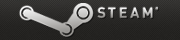
▼GreenmanGaming(GMG)
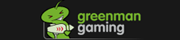
▼GAMERSGATE(GG) (米国)

▼GAMERSGATE(GG) (英国)

▼YUplay(ロシア)
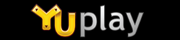
▼GameStop

▼Origin(日本)

▼Amazon(日本)

▼GreenmanGaming(GMG)
▼GAMERSGATE(GG) (米国)
▼GAMERSGATE(GG) (英国)
▼YUplay(ロシア)
▼GameStop
▼Origin(日本)
▼Amazon(日本)
IndieBundleセール開催サイト
▼The Humble Bundle(THB)
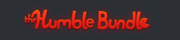
▼The Humble Bundle(THWS)
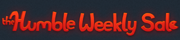
▼Indie Royale

▼The Indie gala
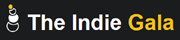
▼BUNDLE STARS.COM

▼groupees
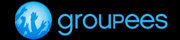
▼The Humble Bundle(THWS)
▼Indie Royale
▼The Indie gala
▼BUNDLE STARS.COM
▼groupees
カウンター
アクセス解析